안녕하세요. 오늘 같이 알아볼 내용은 네이버 홈페이지 바로가기 설정하는 방법입니다. 한국에서는 대부분 네이버를 첫 홈페이지로 많이 사용하시는데요. 네이버가 첫 페이지로 나타나지 않으면 많이 불편하기 마련이지요. 오늘은 그 문제점을 시원하게 해결해드리도록 하겠습니다.

간단하게 네이버 바로가기 설정하는 방법을 알려드리겠습니다. 먼저 브라우저마다 조금씩 차이점이 있기 때문에 크롬과 인터넷 익스플로러 2가지 방법을 설명해드리도록 하겠습니다.
1. 크롬 네이버 바로가기 설정
크롬에서 네이버 바로가기 설정하는 방법은 간단합니다. 천천히 따라와 주시길 바랍니다. 먼저 크롬으로 접속하시면 구글 창이 뜹니다. 왜냐하면 구글에서 크롬 브라우저를 만들었기 때문에 기본적으로 구글이 나타나게 되는 것입니다. 일단 네이버로 검색을 하시든, 주소창에 네이버 주소(www.naver.com)를 치셔서 접속해주세요.
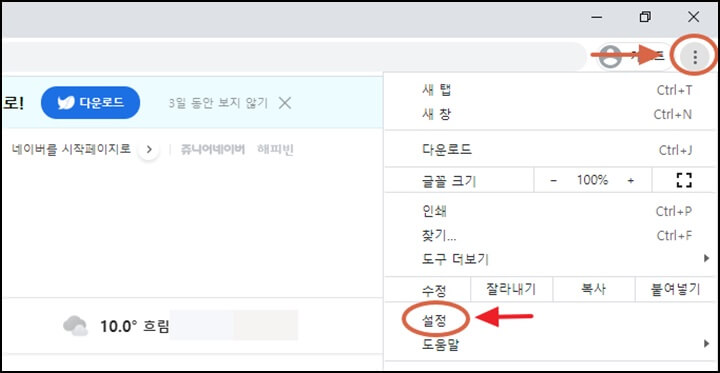
네이버에 접속하시면 오른쪽 제일 상단에 '닫기' 버튼 바로 아래에 있는 세로로 점이 3개 있는 아이콘을 클릭해주세요. 그리고 '설정' 탭을 눌러주시면 됩니다.
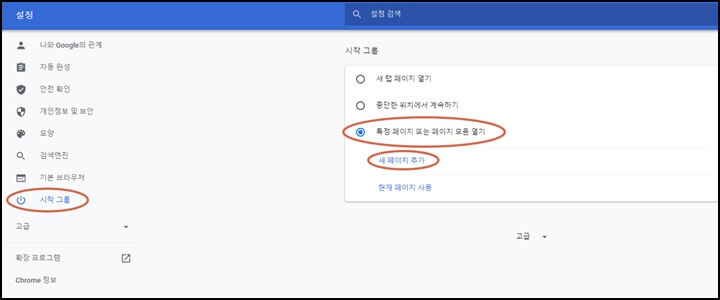
'설정' 탭에서 왼쪽 메뉴에 '시작 그룹' - '특정페이지 또는 페이지 모음 열기' - '새 페이지 추가' 버튼을 눌러줍니다.
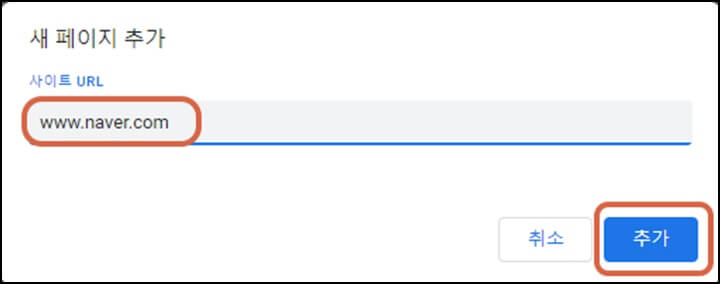
이렇게 팝업창이 나타나시면 안에 네이버 주소(www.naver.com)를 입력해주시고 확인을 눌러주시면 네이버 바로가기 설정이 완료됩니다.
2. 인터넷 익스플로러에서 네이버 바로가기 설정
인터넷 익스플로러에서 네이버 바로가기 설정하는 방법은 크롬보다 더 쉽습니다. 먼저 똑같이 인터넷 익스플로러에서 네이버로 접속을 해주세요.
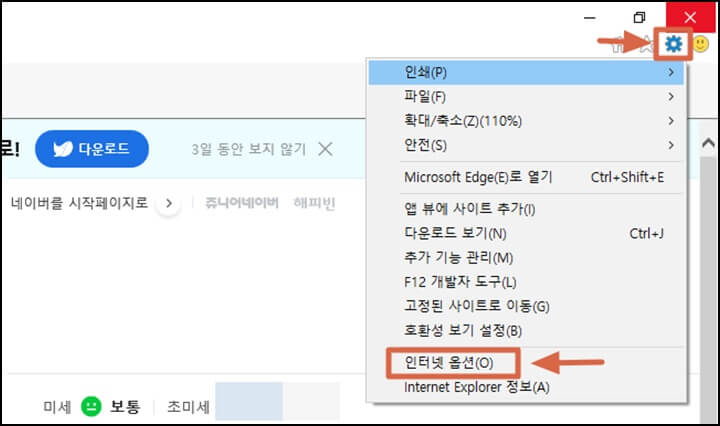
그리고 이렇게 '닫기' 버튼 아래에 톱니모양을 클릭하셔서 '인터넷 옵션' 버튼을 클릭해주세요.
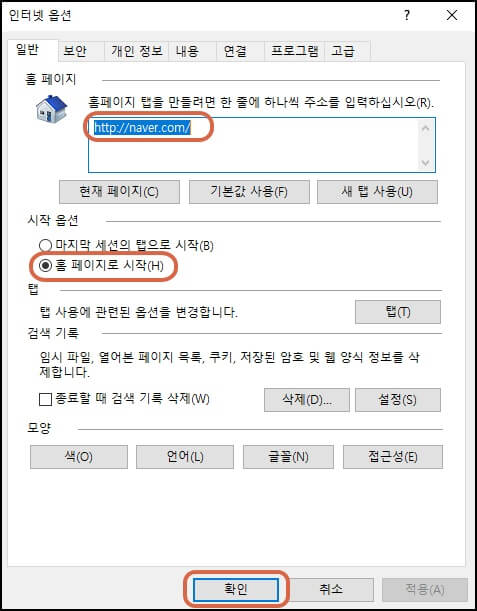
이런 팝업창이 나타나게 되면, 빨간색 동그라미가 쳐져있는 곳에 네이버 주소(www.naver.com)를 쳐주시고 '시작 옵션'탭에서 '홈 페이지로 시작' 버튼을 누른 후에 확인을 눌러주시면 완료됩니다.

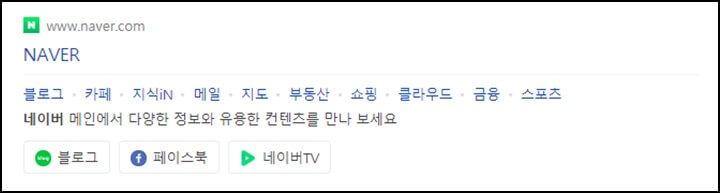

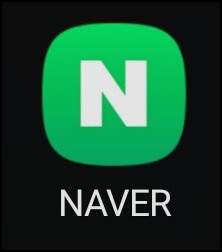
이렇게 간단하게 네이버 홈페이지 설정을 완료하실 수 있습니다.
다음에는 인터넷 사용을 더 원할하게 하기 위해서 활용하실 수 있는 다양한 기능들을 더 소개해드리겠습니다.
이상 네이버 바로가기 설정에 대해서 알아보았습니다. 감사합니다.